


一般情况下我们会把经常使用到的软件图标放置在桌面上,这样操作起来也会方便很多,但是有些小伙伴发现win11桌面上没有我的电脑图标,使用起来就不是很顺手,那么遇到这种情况我们应该怎么办呢?下面小编给大家带来win11桌面没有我的电脑图标的解决方法。
win11我的电脑图标调出的方法:
第一步:首先我们打开win11系统开始菜单里面的 设置 选项,在设置里面选择左侧菜单中的 个性化 选项。
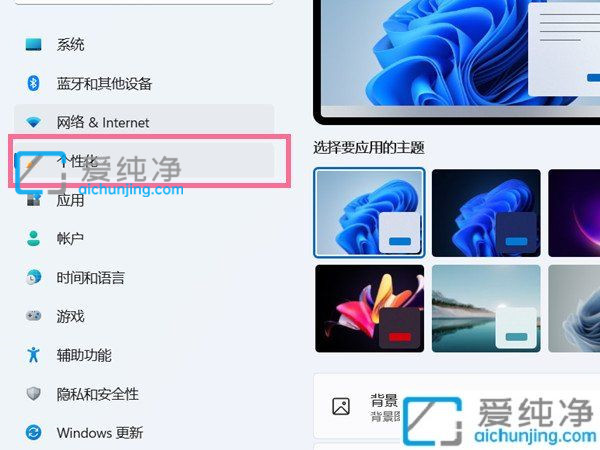
第二步:在打开的个性化窗口中,在右侧下拉鼠标点击 主题 选项。
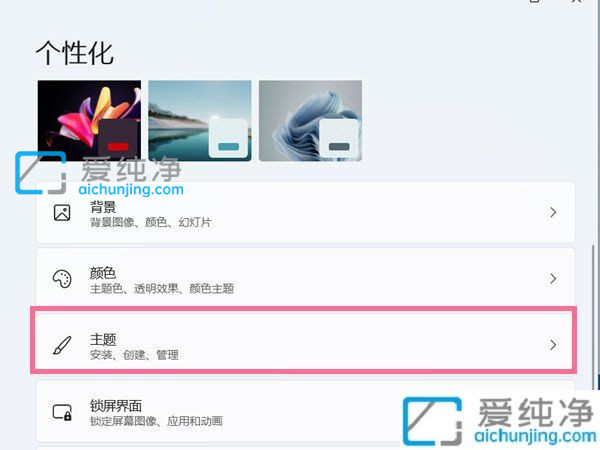
第三步:在主题界面中,下拉找到 桌面图标设置 选项。
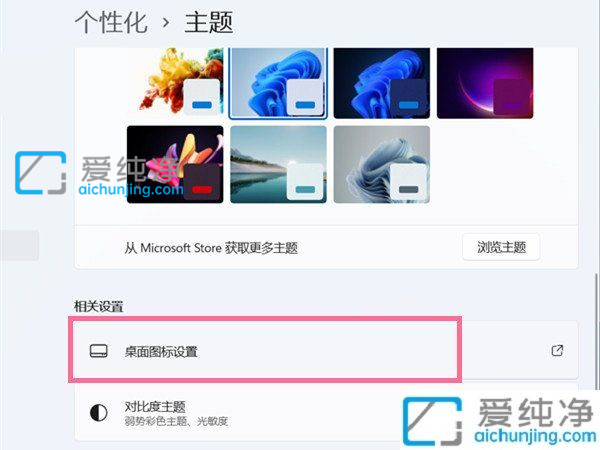
第四步:在打开的桌面图标设置窗口中,下方勾选【计算机】即可在win11桌面上显示我的电脑图标。
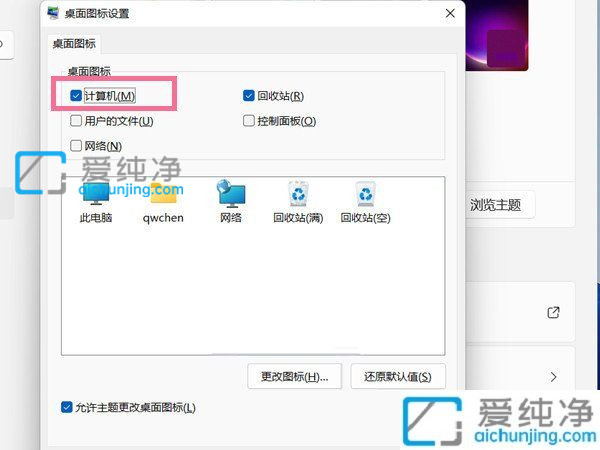
| 留言与评论(共有 条评论) |